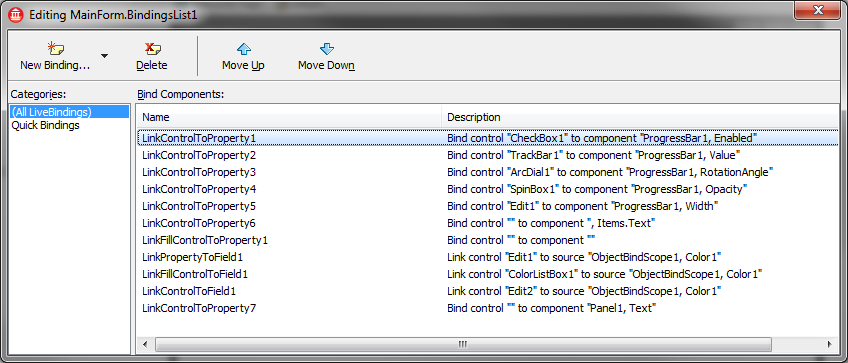Bindungslisten
Nach oben zu LiveBindings (Dialogfelder)
Bindungslisten sind Sammlungen von Bindungen. Jede in einer Anwendung erstellte LiveBinding ist in einer Bindungsliste enthalten. Im Editor für Bindungslisten können Sie die Parameter von Bindungsausdrücken visuell bearbeiten.
Übersicht
Wenn Sie eine neue LiveBinding mit dem Objektinspektor erstellen, wird die TBindingsList-Komponente automatisch in Ihr Formular (in VCL-Formulare und FMX-Formulare) übernommen. Die TBindingsList-Komponente stellt (veröffentlicht) 5 Eigenschaften im Objektinspektor bereit. In der folgenden Tabelle sind diese Eigenschaften zusammen mit einer Beschreibung aufgeführt.
Eigenschaft |
Bedeutung |
|
Gibt eine Sammlung verfügbarer Methoden an. Weitere Informationen finden Sie im Thema Methoden (Dialogfeld). |
Name
|
Legt den Namen der TBindingsList-Komponente fest. |
|
Gibt eine Sammlung verfügbarer Ausgabekonverter an. Weitere Informationen finden Sie im Thema Ausgabekonverter (Dialogfeld). |
|
Legt einen 4 Byte großen Speicherbereich für beliebige Angaben, wie Zeiger, Referenzen auf Objekte, Zahlen usw. fest. Diese Eigenschaft ist nicht auf LiveBindings bezogen und ist auch für andere Komponenten vorhanden. |
UseAppManager
|
Gibt an, ob die Bindungen den Anwendungs-Manager verwenden. UseAppManager legt also fest, ob die Bindungen verwaltet oder nicht verwaltet sind.
|
Editor für Bindungslisten – Hauptfenster
Um das Dialogfeld Editor für Bindungslisten zu öffnen, doppelklicken Sie auf die Komponente TBindingsList. Im Bindungslisteneditor können Sie auf die eigentlichen Bindungen (Bindungsausdrücke, schnelle Bindungen oder Eigenschaftsbindungen) und darüber hinaus auf die Liste der Bindungsausdrücke, die mit den Bindungen verbunden sind, zugreifen. Die folgenden Abbildung zeigt das Dialogfeld Editor für Bindungslisten.
Mit dem Editor für Bindungslisten können Sie:
- Die Bindungsausdrücke in Ihrer Anwendung anzeigen.
- Die Eigenschaftsbindungen in Ihrer Anwendung anzeigen.
- Eine Bindung neu erzeugen.
- Eine vorhandene Bindung löschen.
- Eine Bindung in der Bindungsliste nach oben oder unten verschieben.
Bei diesem Beispiel werden eine Reihe von Bindungen in der Liste angezeigt. Zum Anzeigen der Parameter für eine der aufgeführten Bindungen doppelklicken Sie darauf, und der Editor für Bindungsausdrücke wird angezeigt.
Im Bereich Komponenten binden sind alle von dieser TBindingsList-Komponente verwalteten Bindungsausdrücke aufgeführt.
Siehe auch
- LiveBindings in RAD Studio
- LiveBindings-Designer
- LiveBindings - Ergebnis des Ausdrucks
- Erstellen von LiveBindings
- Neue LiveBinding
- Editor für Bindungsausdrücke
- LiveBindings-Experte
- LiveBindings-Methoden (Dialogfeld)
- Das Dialogfeld "Ausgabekonverter"
- Objektinspektor
- Data.Bind.Components.TBindingsList